Konfigurera kundsupport för komplexa ärenden
Obs
Du kan se tillgänglighetsinformationen för funktionen enligt följande.
| Dynamics 365 Contact Center – inbäddad | Dynamics 365 Contact Center – fristående | Dynamics 365 Customer Service |
|---|---|---|
| Nej. | Ja | Ja |
Viktigt
För att du ska kunna använda den här funktionen måste den vara aktiverad och du måste godkänna licensvillkoren. Vad är förhandsvisningsfunktioner och hur aktiverar jag dem?
En förhandsversionsfunktion är en funktion som inte är klar. Den är tillgänglig tidigare så att kunder kan få tillgång till den och ge oss feedback. Förhandsversionsfunktioner ska inte användas i produktion och funktionerna kan vara begränsade.
Vi väntar oss ändringar för den här funktionen, så använd den inte i produktion. Använd den endast i test- och utvecklingsmiljöer.
Microsoft tillhandahåller inte support för den här förhandsversionsfunktionen. Teknisk support för Microsoft Dynamics 365 kan inte hjälpa dig med problem eller frågor. Förhandsversionsfunktioner är inte avsedda för produktionsanvändning och omfattas av separata kompletterande användningsvillkor.
Med kundsupport kan du snabbt samla experter i hela företaget för att hjälpa handläggare att lösa problem. Som en administratör kan du göra det möjligt för dina representanter och ämnesexperter att "flock" tillsammans för att lösa komplexa ärenden.
Kundsupport i flock är användbart när handläggare behöver utföra följande åtgärder:
- Samarbeta med experter i hela organisationen för att få hjälp med komplexa ärenden.
- Använd en expertsökare och leta upp experter med rätt kompetens för att hjälpa till.
Några av de viktigaste fördelarna med kundsupport är:
- Förbättrad första kontaktupplösning
- Kortare genomsnittstid till lösning
- Snabbare utbildning på jobbet för handläggare
Flockbildning funktioner är tillgängliga i Dynamics 365 Customer Service workspace, kundtjänstnav och anpassade appar. Flockbildning fungerar med antingen Microsoft Teams för dator eller webbappar.
Förutsättningar
Följande licenser krävs för funktionen flockbildning.
- För att kunna konfigurera kundsupportfunktionen måste du ha rollen systemadministratör för kundtjänst.
- Handläggare som använder funktionen flockbildning måste ha både Dynamics 365 Customer Service Enterprise-licens och Microsoft Teams-licens.
- Experter som går med i en svärm måste ha en Teams-licens.
Guidad konfigurationsupplevelse för flockbildning för kundsupport
Om du är ny i flockbildning för kundsupport kan du gå igenom konfigurationen med hjälp av standardinställningarna med hjälp av steg-för-steg-guiden för att konfigurera programmet.
Om det är första gången du öppnar den guidade konfigurationen gör du så här:
I Administrationscenter för Customer Service, gå till webbplatskartan och sedan i Handläggarupplevelse, välj Samarbete.
På sidan Samarbete på den övre banderollen, välj Komma igång. Sidan ställa in flock visas.
Följ guiden för att slutföra konfigurationen.
Du kan också välja att inte använda guiden genom att välja Hoppa över installation.
Om du har slutfört minst en installation, eller om du tidigare har valt att hoppa över konfigurationen, kan du starta den guidade upplevelsen igen genom att följa stegen nedan:
På sidan Samarbete, bredvid Flockbildning för kundsupport (förhandsgranskning), välj Hantera. Sidan Flockbildning för kundsupport (förhandsversion) visas.
Till höger på sidan väljer du Hantera inställningar. Sidan ställa in flockbildning visas.
Välj Starta ny och följ sedan guiden för att slutföra installationen.
Översikt över sidan flockbildning för kundsupport
Använd följande bild och förklaring för att förstå layouten på sidan Flockbildning för kundsupport.
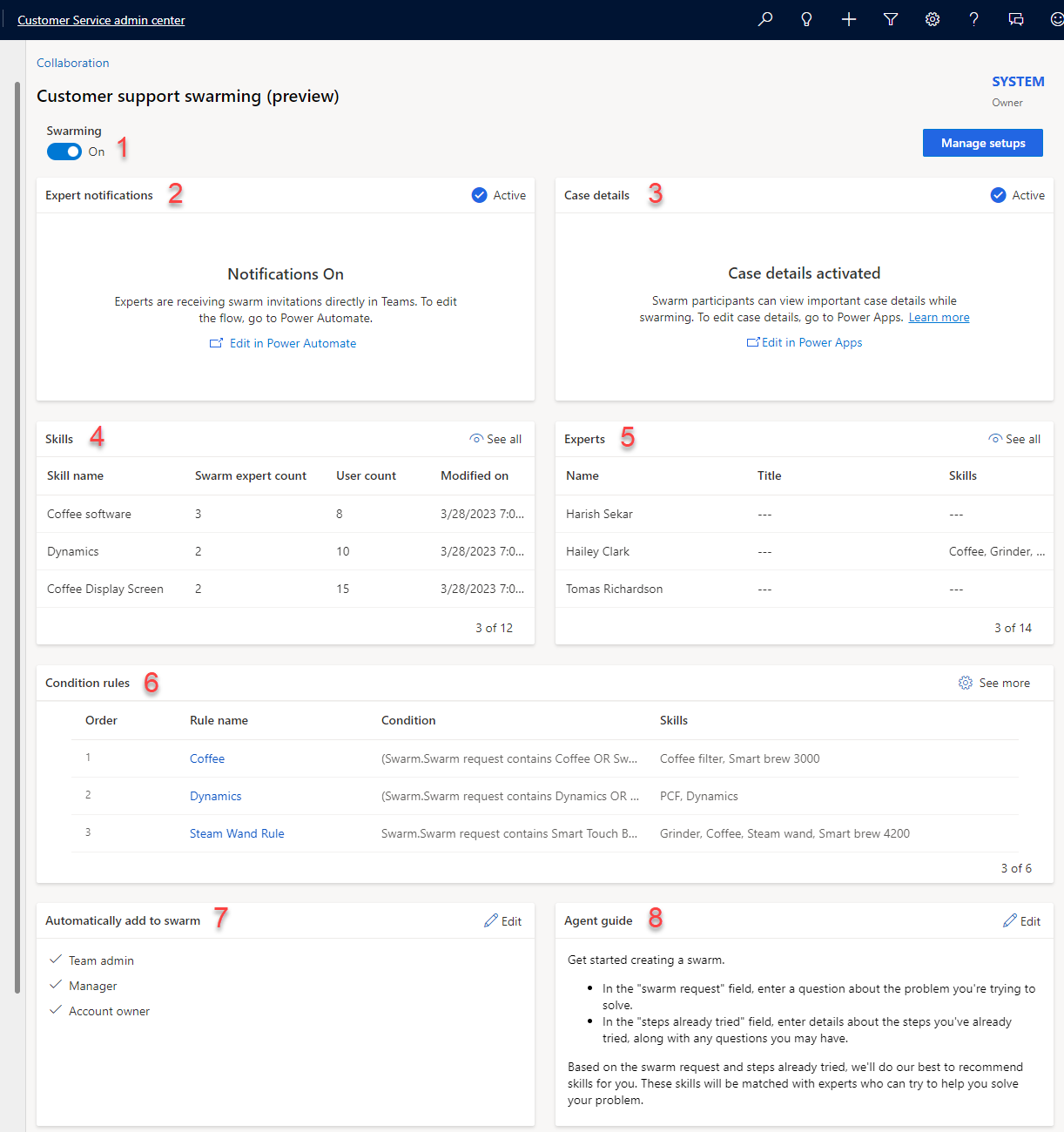
Förklaring
| Antal | Funktioner | Beskrivning |
|---|---|---|
| 1 | Växlingskontroll för flockbildning | Aktiverar funktionen för flockbildning. |
| 2 | Expertaviseringar | Flödet Power Automate som aktiverar och hanterar inbjudningar som skickas till experter. |
| 3 | Ärendeinformation | Lägg till medföljande ärendefält. Administratörer kan konfigurera vilka ärendefält som visas i formuläret. |
| 4 | Kompetens | Lägg till relevanta färdigheter som kan hjälpa till att matcha experter vid namn namnbyte. Få igång medarbetare utanför teamet som experter (med hjälp av mappning eller massimport) så att de kan rekommenderas för flockar. |
| 5 | Experter | Visar en lista över experter och deras kompetenser som är konfigurerade för flock. |
| 6 | Regler för villkor | Villkor som definierar vilka färdigheter som ska bifogas till flockar. De kompetenser som bifogas används sedan för att hitta och bjuda in experter till flockar. |
| 7 | Lägg till flock automatiskt | Teamkontakter läggs automatiskt till i flockar på grund av deras relation till kunden eller den handläggare som tilldelats problemet. |
| 8 | Handläggarguide | Handledning tillhandahållen av administratörer för att hjälpa handläggare att veta vilket innehåll som ska inkluderas för att starta en flock eller hantera flockprocessen. |
Om du vill konfigurera kundsupport måste du ha rätt administratör privilegier och utföra följande nödvändiga steg.
- Aktivera den inbäddade chatten med funktionen Teams för Microsoft Teams för dator eller webbappar.
- Aktivera aviseringsflöde för flockexpert i Power Automate
Aktiverad inbäddad chatt med Teams
Du kan konfigurera inbäddad chatt med Teams i Administrationscenter för Customer Service. Inställningarna du konfigurerar för inbäddad chatt med Teams i appen Administrationscenter för Customer Service app överförs till kundtjänstnav-appen.
- I webbplatsöversikten, markera Samarbete. Sidan Samarbete visas.
- Bredvid Inbäddad chatt med Teams, välj Hantera.
- Ställ in Aktivera Microsoft Teams chattar i Dynamics 365 flockbildning På.
Aktivera aviseringsflöde för flockexpert i Power Automate
För att säkerställa att svärmexperter får inbjudningar i Teams, slå på Microsoft Power Automate flöde för flockexpertmeddelanden. Utför följande steg.
På konfigurationssidan Flockbildning för kundsupport (förhandsversion), gå till kortet Expertaviseringar.
Välj länken Redigera i Power Automate. Sidan Skicka inbjudningskort till flock visas.
Välj Spara när du har slutfört redigeringarna.
Gå tillbaka till huvudformuläret och välj Aktivera för att aktivera flödet.

Kommentar
Du kan konfigurera olika administrationsavsnitt utan att aktivera flock. Detta är användbart för att säkerställa att du har konfigurerat funktionen helt innan du aktiverar funktionen. När funktionen har aktiverats visas den på handläggarens skrivbord, vilket kan orsaka problem om den inte fungerar helt.
Lägg till en ny flik, sektion eller fält i flockformuläret
Du kan anpassa din flockformulär genom att lägga till en ny flik, sektion eller fält till den. Mer information: Skapa, redigera eller konfigurera formulär med formulärdesignern
Redigera ärendeinformation
När en handläggare skapar en flock innehåller systemet fält från det relaterade ärendet och kontot för att ge mer sammanhang för de flockdeltagare som ansluter sig.
Du kan konfigurera vilka ärendefält som ska ingå som en del av flockformuläret. Följande färdigkonfigurerade fält ingår:
- Konto
- Kundnamn
- Telefonnummer
- Körning
- Ärenderubrik
- Ärendenummer
- Ämne
- Kundprioritet
- Tillstånd
- Produkt
- Ärendebeskrivning
Du måste utföra följande steg för att konfigurera ärendedetaljer:
- På konfigurationssidan Flockbildning för kundsupport (förhandsversion), gå till kortet Ärendedetaljer.
- Välj Redigera i Power Apps.
- Välj Ärendeformulär för flockbildning i listan och välj Redigera antingen från kommandofältet eller genom att markera ellipsen bredvid formuläret.
- Redigera i formulär. När du är klar väljer du Tillbaka.
- Välj Lösning från webbplatsöversikt och välj Publicera alla anpassningar.
Lägg till och hantera färdigheter
Om organisationen redan använder kunskaper i resursschemaläggning eller Flerkanal för Customer Service kan du återanvända kunskaperna för att definiera flockregler.
Om du inte redan har konfigurerat några färdigheter utför du följande steg.
På konfigurationssidan Flockbildning för kundsupport (förhandsversion), gå till kontaktkortet Färdigheter.
Välj länken Lägg till ny färdighet.
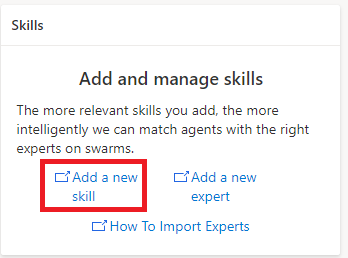
På sidan Kompetens, välj Skapa.
På sidan Skapa färdighet välj Färdighetstyp och i fältet Färdighetsnamn anger du ett namn för färdigheten.
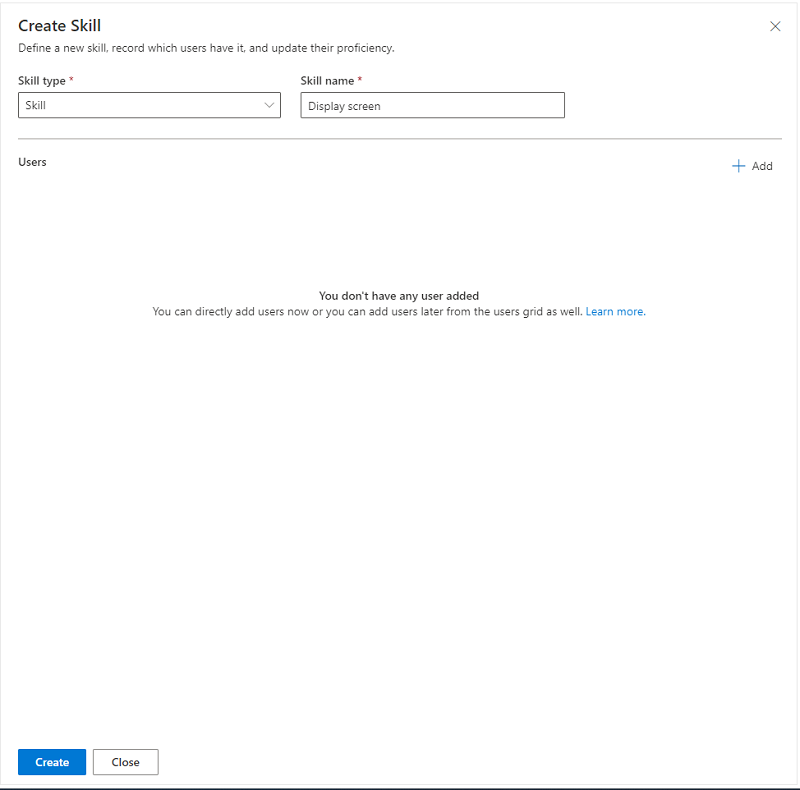
Välj Skapa.
Koppla en expert den nya färdigheten
För att kunna använda den nya kompetensen inom kundsupport måste du koppla den till den användare.
- På sidan Redigera färdighet i avsnittet Användare väljer du + Lägg till.
- På sidan Lägg till användare, välj användartyp i listrutan.
- Välj namn på användaren du vill lägga till och välj Lägg till valda användare.
- Välj Spara.
Kunskaper i massimport (valfritt)
Om de färdigheter du vill använda för att matcha experter till svärmar lagras i ett annat system utanför Dataverse, du kan importera dem med Excel med följande steg.
I webbplatsöversikten för Administrationscenter för Customer Service, välj Användarhantering. Sidan Användarhantering visas.
Bredvid Färdigheter, välj Hantera.
På kompetenssidan markerar du listan med färdigheter och väljer sedan Exportera till Excel.
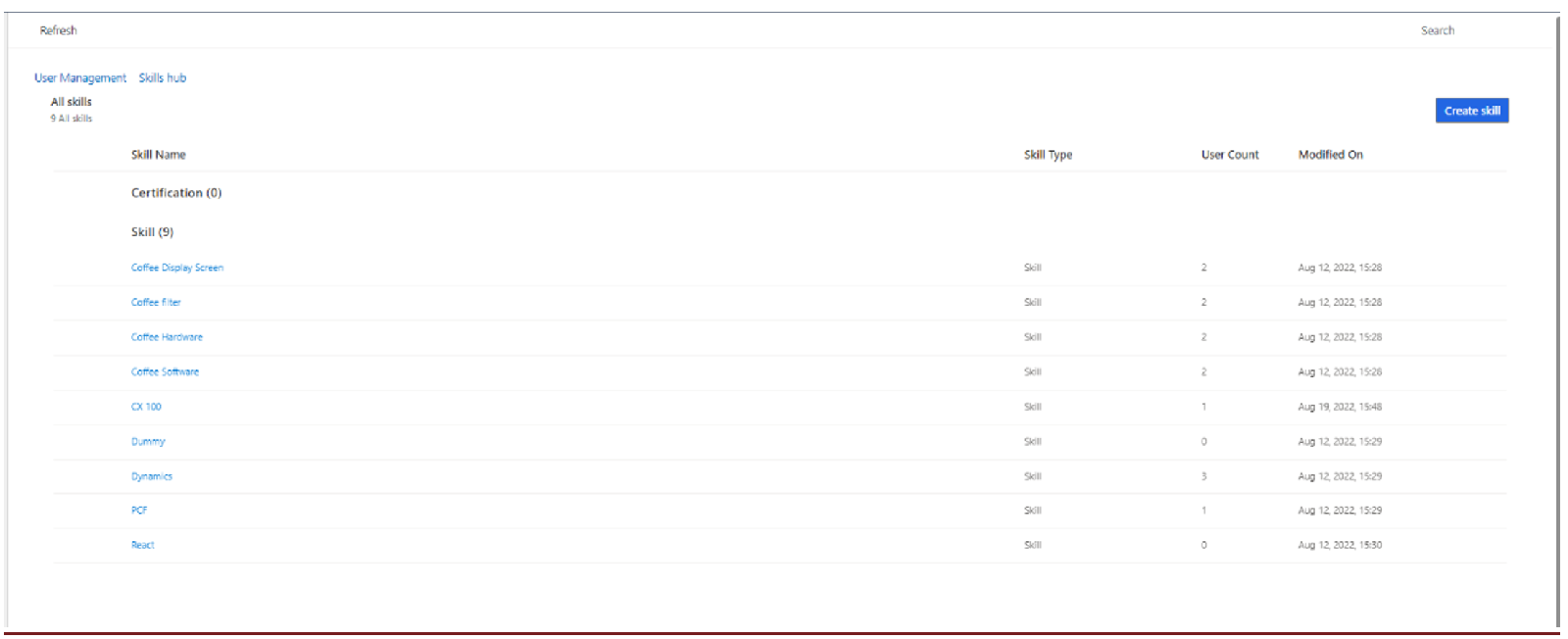
Lägg till de färdigheter som behövs i kalkylbladet och spara den sedan.
Importera den med guiden Importera Excel.
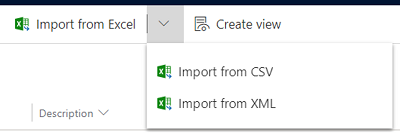
Lägg till experter
Om organisationen redan använder bokningsbara resurser i resursschemaläggning eller flerkanal kan du återanvända resurserna för att definiera flockregler.
Om du inte redan har konfigurerat dina experter gör du följande.
På konfigurationssidan Flockbildning för kundsupport (förhandsversion) gå till kortet Färdigheter och välj Lägg till en ny expert.
På sidan Användare av kontaktcenter, välj Flockexperter i listrutan.
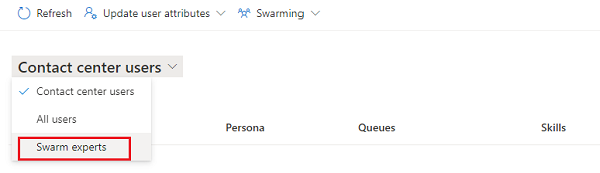
Massuppdatera färdigheter
Om du vill uppdatera kompetensen för flera experter kan du uppdatera dem samtidigt genom att följa stegen nedan.
På konfigurationssidan Flockbildning för kundsupport (förhandsversion) gå till kortet Färdigheter och välj Lägg till en ny expert.
På sidan Användare av kontaktcenter, välj Flockexperter i listrutan.
Markera de användare du vill uppdatera dina kunskaper för och välj sedan Uppdatera användarattribut i kommandofältet.
På sidan Uppdatera färdigheter välj färdigheter och färdighetsnivåer från rullgardinsmenyn och välj sedan Spara.
Definiera villkorsregler
Du kan definiera flockregler som identifierar de färdigheter som ska föreslås när en handläggare begär en flockbegäran. Expertförslag definieras med målet att hitta en minimiuppsättning experter i organisationen som matchar det högsta tillåtna antalet färdigheter som föreslås för en flock.
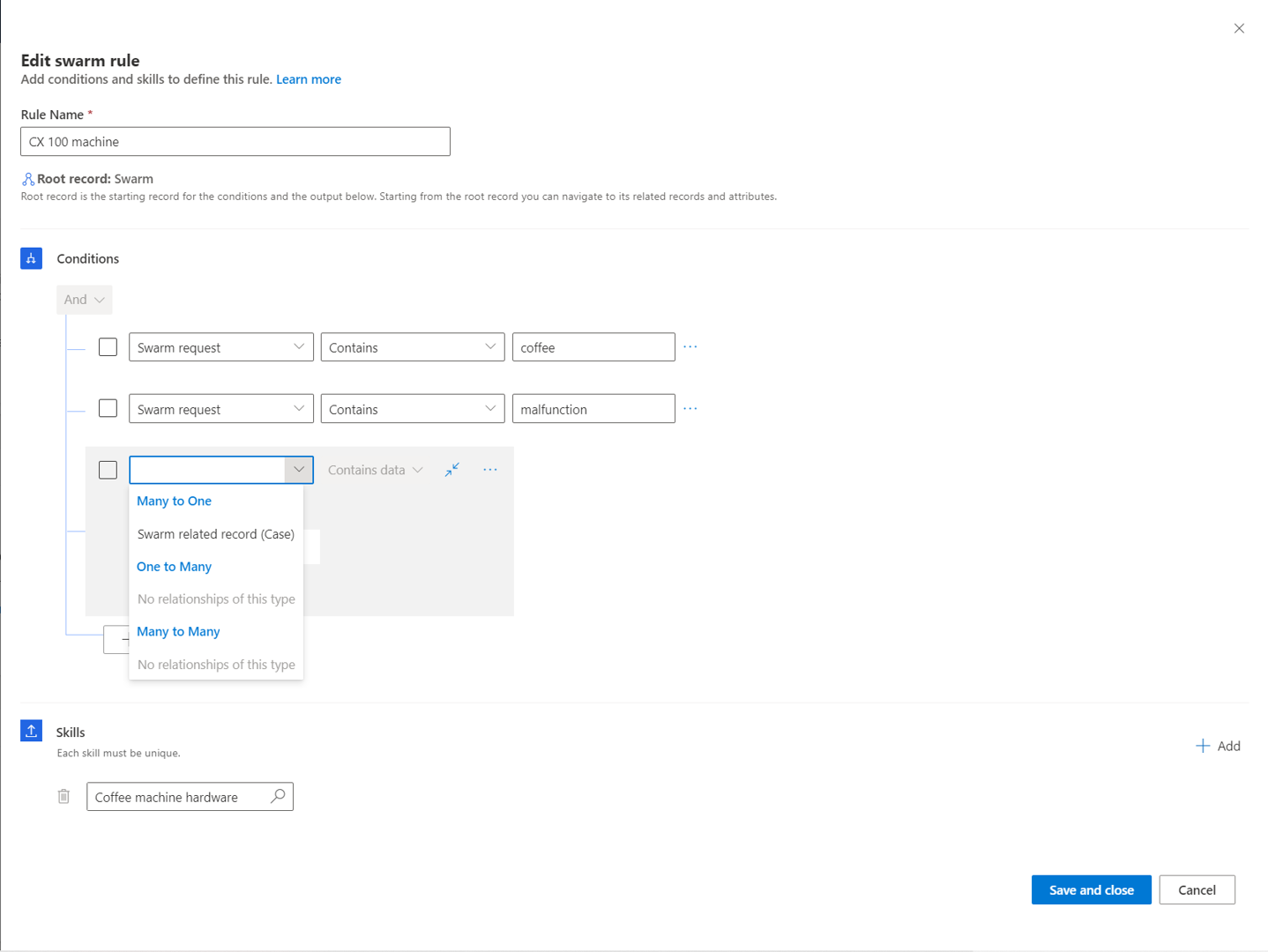
Följande aspekter gäller för konfiguration av flockregel.
Endast de tre översta reglerna visas på flocksidan. För att visa fler regler välj Visa fler.
Du kan definiera regler utifrån relaterade ärende- och kontoattribut. Som standard föreslås flockbegäran, eller frågan som handläggaren behöver hjälp med, automatiskt som ett av villkoren.
Beroende på reglerna du definierar kan du lägga till en eller flera specifika unika färdigheter.
När kunskaper matchas går systemet igenom alla möjliga regler, upp till 100 regler.
Regler körs i den ordning som de är listade. Som en administratör kan du ändra ordningen på, redigera, ta bort eller kopiera regler.
Utför följande steg för att lägga till en ny regel.
På kortet Villkorsregler, välj Se mer.
På sidan Villkorsregler väljer du Skapa regel. Sidan Skapa flockregel visas.
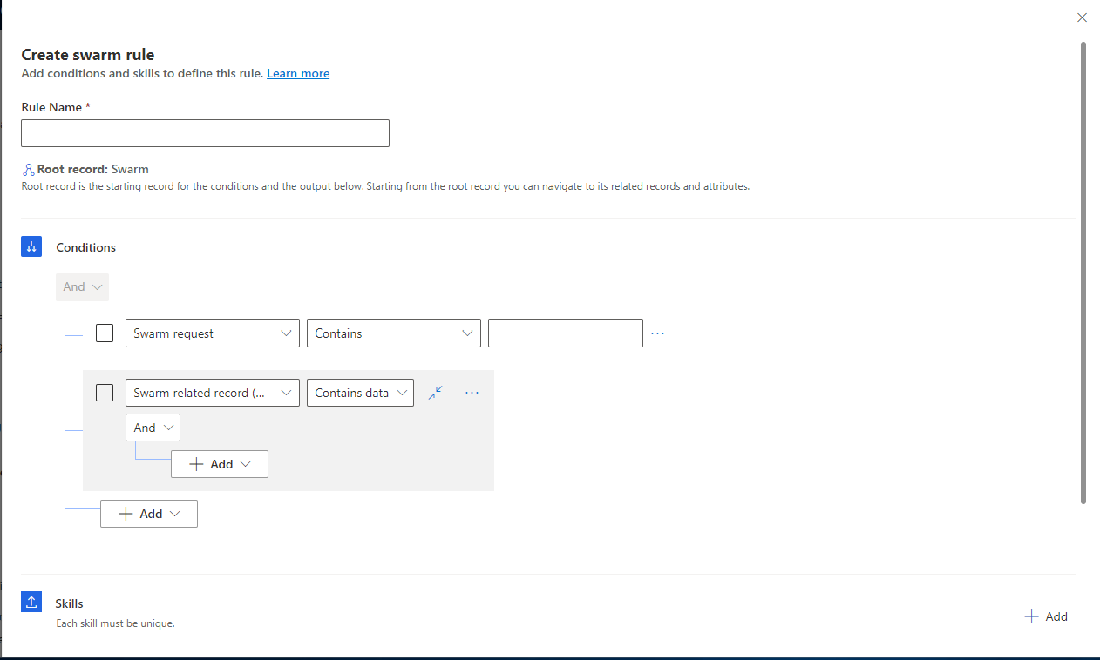
Lägg till ett namn för regeln och lägg till villkoren och kompetensen för att definiera regeln.
Om du vill lägga till en ny färdighet från regelverktyget gör du följande:
- I fältet Välj färdigheter välj sökikonen. Rutan Sökningsposter visas.
- I fältet Sök egenskap väljer du sökikonen. En lista över Egenskaper visas.
- Markera de egenskaper du vill använda eller välj Avancerad sökning. En sida öppnas där du kan välja kompetens (egenskaper) med hjälp av Lägg till ny post. Om du väljer Ny egenskap i rutan Slå upp poster måste du lämna den aktuella sidan för att skapa den nya färdigheten.
Hur kontakter läggs till automatiskt i flockar
Förutom matchande färdigheter för att hitta experter lägger systemet som standard in inskickade kontakter i flocken. Dessa deltagare läggs till i flocken automatiskt utan en flockinbjudan. Vanligtvis är det deras roll att följa flockprocess och vid behov ge kundinformation, eller hantera kundkommunikationen.
Flockkontakter kan valfritt inkludera någon av följande personer.
- Handläggarens chef. (Den här personen kan vara samma för många handledare i teamet). Om en arbetsledare inte identifieras för handläggaren läggs administratör som aktiverade flocken till automatiskt.
- Administratören är medlem i teamet som flocken är medlem i.
- Ägaren av det relaterade kontot.
Redigera handläggarguide
Handläggarguiden är den riktning som du som administratör tillhandahåller som visas i flockformuläret när handläggaren öppnar den. Med hjälp av handläggarguiden skriver din handläggare rätt frågor. Den ger bra sammanhang för att matcha kompetens och experter på ett effektivt sätt.
Viktiga saker att tänka på när du skapar handläggarguiden:
Du kan redigera innehållet i guiden, så gäller guiden som du skapar för alla olika flocktyper. Den kan inte anpassas ytterligare.
Guidemallen är RTF-aktiverad.
Guidemallen har en begränsning på 2,000 tecken.
Utför följande steg för att skapa handläggarguiden.
I kortet handläggarguide välj Redigera. Sidan handläggarguide visas.
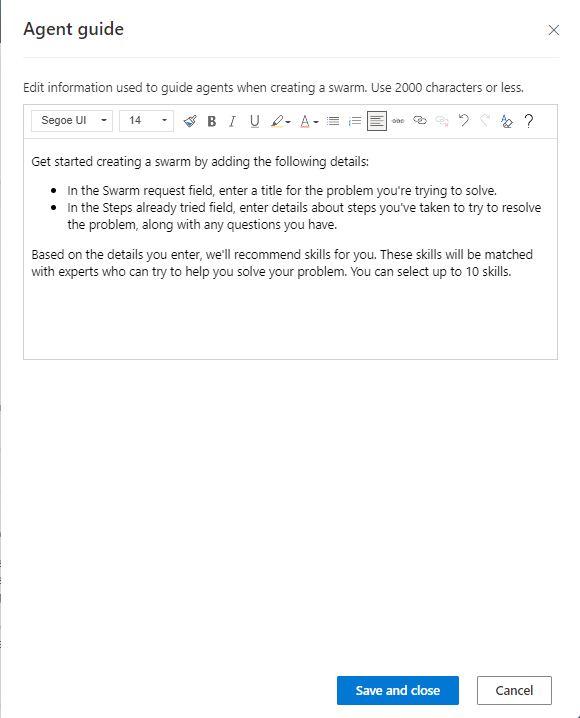
Skriv dina detaljer och välj sedan Spara och stäng.
Ge flockprivilegier för handläggare
Handläggare behöver särskilda privilegier för att se till att de kan hantera flockar. Använd följande tabell om du vill ha mer information om privilegierna och typerna.
| Flockprivilegium | Privilegietyp |
|---|---|
| Flock | Läs, skapa, uppdatera, dela |
| Flockdeltagare | Läs, skapa, uppdatera, dela |
| Regel för flockdeltagare | Lästa |
| Flockens färdighet | Läs, skapa, uppdatera, dela |
| Flockroll | Lästa |
| Egenskap | Lästa |
| Systemanvändare | Lästa |
För att ställa in flockprivilegier för handläggare, utför följande steg.
Gå till Power Platform administrationscenter och i Miljöer>Miljönamn, välj ellips och sedan Inställningar.
I Användare + behörigheter, välj Säkerhetsregler.
Välj säkerhetsroll (till exempel kundtjänstrepresentant) och välj följande roller för att tillämpa följande privilegier:
- Flock
- Flockdeltagare
- Regel för flockdeltagare
- Flockroll
- Flockens färdighet
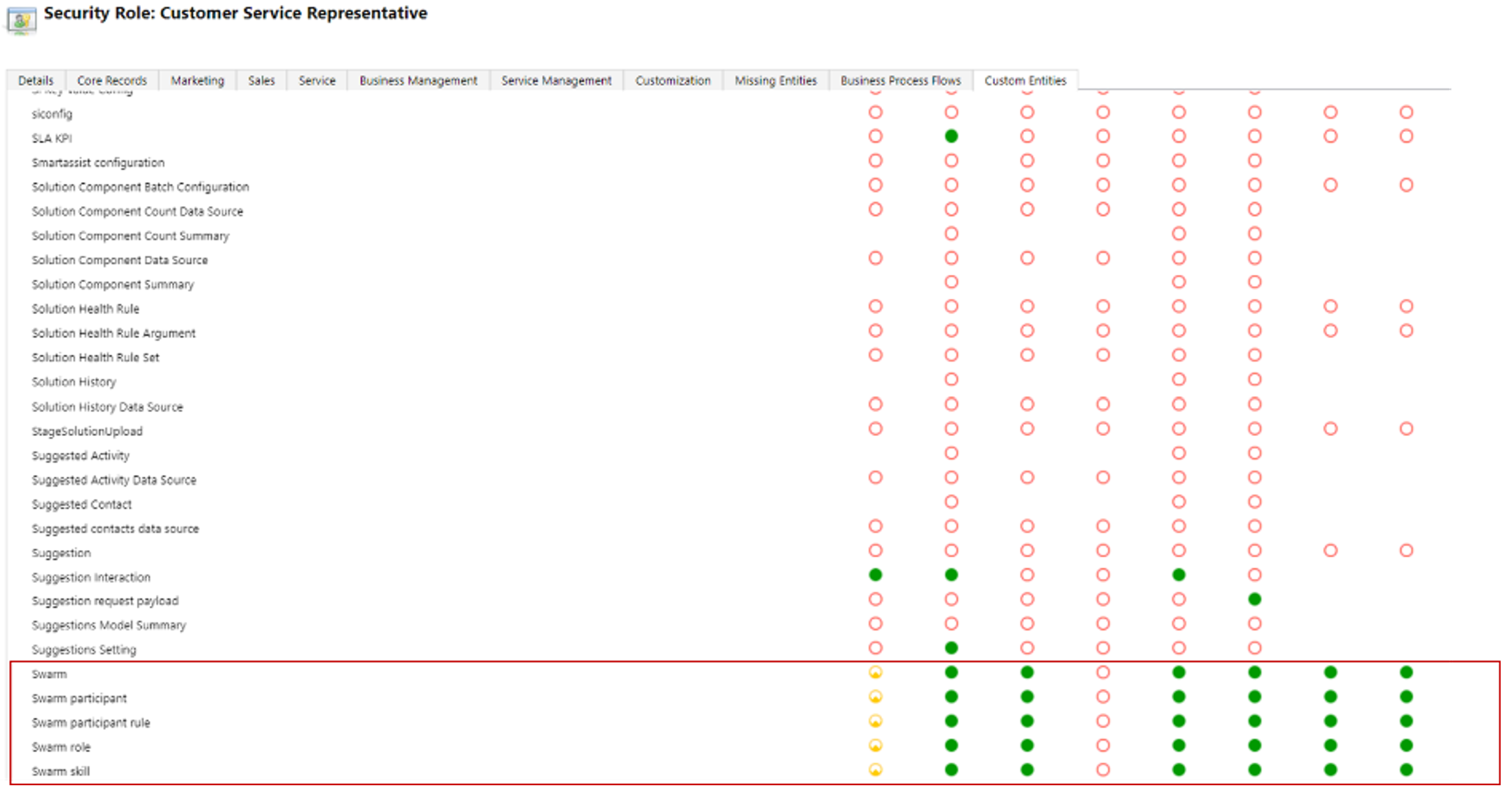
Välj fliken Tjänst och välj sedan Egenskap, välj säkerhetsprivilegier.
Spara och publicera ändringarna.
Aktivera funktionen flockbildning på sidan Flockbildning för kundsupport
I webbplatsöversikten, markera Samarbete. Sidan Samarbete visas.
Bredvid Flockbildning för kundsupport (förhandsversion), välj Hantera.
Ange växlingen Flockbildning till På.